Las fotos son recuerdos preciosos o datos valiosos. Por eso, perderlas debido a la corrupción puede suponer una gran pérdida. JPEG son las siglas de Joint Photographic Experts Group. Es un formato estándar mundial para archivos de imagen que los comprime hasta su tamaño mínimo en disco.
Una de las mejores ventajas del formato JPEG es que la calidad de la imagen no se ve afectada incluso después de reducir el tamaño del archivo. Por eso, puedes guardar varias imágenes JPEG en un espacio de almacenamiento reducido. Los archivos de imagen JPEG se utilizan ampliamente en todos los campos y dispositivos, como PC, smartphones, tabletas y más. Este formato de archivo también es bastante rápido y fácil de compartir, por lo que no tienes que preocuparte por la velocidad de intercambio de archivos.
Sin embargo, incluso con sus increíbles capacidades de compresión, un archivo JPEG puede corromperse como cualquier otro archivo. Esto puede ocurrir por varias razones, como un encabezado roto, pérdida de energía al editar o transferir el archivo, infección por virus o malware, etc.
Sigue este artículo para conocer varios métodos para realizar la recuperación de JPEG y recuperar tus archivos JPEG. Pero primero, vamos a aprender las causas de este error.
Causas de la corrupción de archivos JPEG
A continuación se indican las razones más comunes por las que se dañan los archivos JPEG:
1. Apagado repentino del sistema
Si su ordenador se apaga bruscamente mientras trabaja, puede dañar cualquier archivo JPEG abierto en el sistema.
2. Apagado durante la transferencia de archivos
Un apagado del sistema durante la transferencia de archivos JPEG podría interrumpir el proceso, provocando la corrupción de los archivos JPEG.
3. Cabecera rota en imágenes JPEG
Si la cabecera de tus archivos JPEG se ha dañado debido a algún error, entonces tu visor de imágenes no podrá abrirlos.
4. Ataques de malware
Los ataques de malware pueden dañar o corromper cualquier dato de un sistema, incluidos los archivos JPEG.
5. Archivos infectados por virus
Si has descargado tus imágenes JPEG a través de fuentes no fiables de Internet, pueden contener virus y, por tanto, no reproducirse correctamente.
6. Problemas de software
A veces, el software de visualización o edición de imágenes puede ser la causa de la corrupción de archivos JPEG. En tal caso, el uso de software de terceros puede empeorar la situación.
Métodos para recuperar archivos JPEG o JPG corruptos
1. Cambie el nombre de los archivos de imagen JPEG
La primera y más sencilla solución que puede probar para recuperar fotos dañadas es cambiarles el nombre sin cambiar la extensión del archivo. Simplemente tiene que guardar la imagen con un nuevo nombre y luego intentar acceder a ella de nuevo. Esto podría eliminar el error básico de un encabezado roto.
2. Ejecute CHKDSK para recuperar JPEG
Puede utilizar el comando CHKDSK para reparar y acceder al archivo JPEG. Esta utilidad de línea de comandos ayuda a reparar errores debidos a sectores defectuosos tanto en ordenadores como en dispositivos de almacenamiento.
Para solucionar este error, siga los pasos que se indican a continuación:
Nota: Si los archivos JPEG están almacenados en un disco duro externo, conéctelo al ordenador antes de continuar.
- En su ordenador, escriba "cmd" en el cuadro de búsqueda de Windows.
- A continuación, haga clic en el símbolo del sistema y escriba CHKDSK (letra de la unidad) /r en la ventana de comandos.
- Por último, puede reiniciar el ordenador e intentar acceder a los archivos JPEG.
3. Utilice Símbolo del sistema para recuperar archivos JPEG dañados
También puede recuperar archivos JPEG dañados utilizando el símbolo del sistema en Windows. Todo lo que necesitas hacer es seguir estos pasos:
- Escribe 'cmd' en el cuadro de búsqueda de Windows y, a continuación, pulsa simultáneamente las teclas Windows + R. Esto hará que aparezca una nueva ventana emergente en la pantalla.
- Ahora escriba 'SFC/scan now' en la casilla y pulse la tecla Intro. El ordenador, incluida la ubicación de sus imágenes JPEG, será escaneado a fondo.
- A continuación, el sistema le pedirá que reinicie el ordenador si encuentra algún archivo dañado.
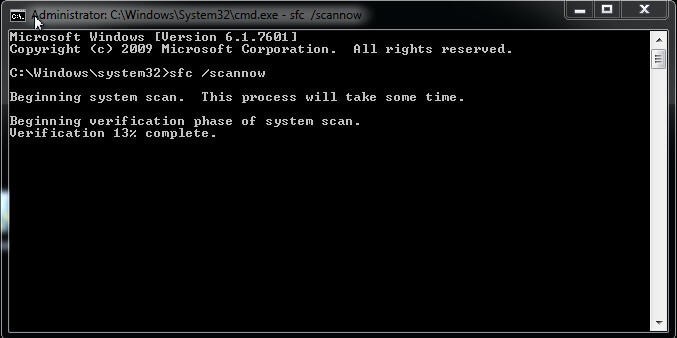
Tras reiniciar el ordenador, comprobará que el sistema ha recuperado las fotos dañadas. Ahora puede abrir y acceder fácilmente a los archivos de imagen JPEG/JPG sin interrupciones.
4. Recuperar con un editor hexadecimal
Si no puede reparar el archivo JPEG con el símbolo del sistema, pruebe a utilizar un editor hexadecimal. Estos editores pueden recuperar los datos en bruto de los archivos para rectificar los problemas causados por la falta de bits.
Algunos de los editores hexadecimales más utilizados son Cygnus, HxD, Neo y Hex Workshop.
5. Utilizar editores de imágenes en línea
Los editores de imágenes como Adobe Photoshop, Lightroom y Picasa tienen más funciones incorporadas que la simple edición de fotos. También puedes utilizar estas herramientas para recuperar diversos problemas en archivos de imagen. Si tus archivos JPEG no se abren o no puedes trabajar con ellos, intenta acceder a ellos utilizando dichos editores en línea y soluciona los problemas.
6. Utilice una herramienta de recuperación de JPEG
Utilizar un software de recuperación de JPEG es lo mejor que puede hacer. Hay varias aplicaciones de reparación de fotos disponibles en Internet que se puede descargar, pero Stellar Repair for Photo es el mejor entre ellos. Esta herramienta restaura cabeceras JPEG/JPG corruptas y estructuras de archivo no válidas y puede reparar y múltiples fotos simultáneamente. También puede extraer miniaturas de archivos JPEG gravemente dañados y funciona tanto con Windows como con Mac.
Siga estos pasos para reparar sus archivos JPEG con Stellar Repair for Photo:
- Descargue, instale y ejecute Stellar Repair for Photo desde el sitio web oficial.
- En la pantalla de inicio, haga clic en la opción "Añadir archivo" para importar archivos JPEG dañados a la interfaz del software.
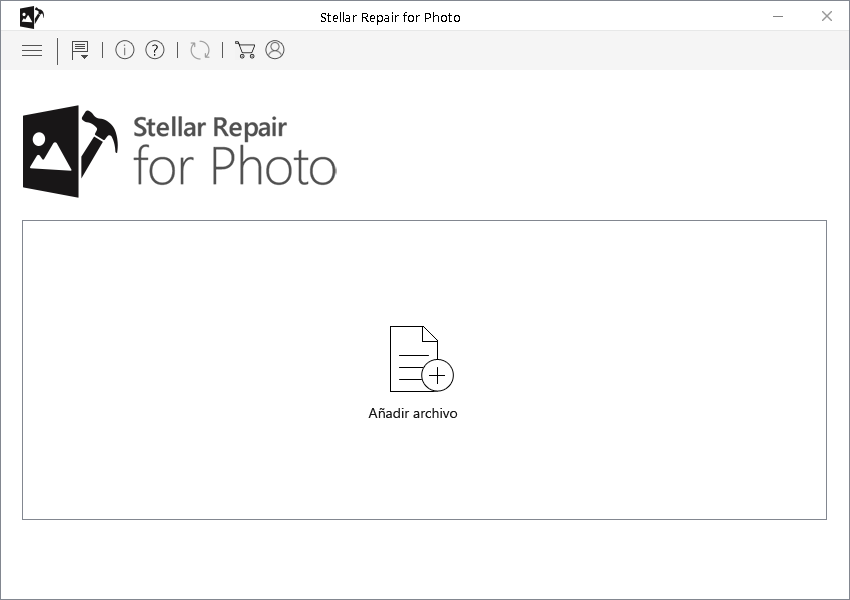
- Después de seleccionar los archivos a reparar, haga clic en la opción "Reparar" para iniciar el proceso de reparación y espere hasta que se complete.
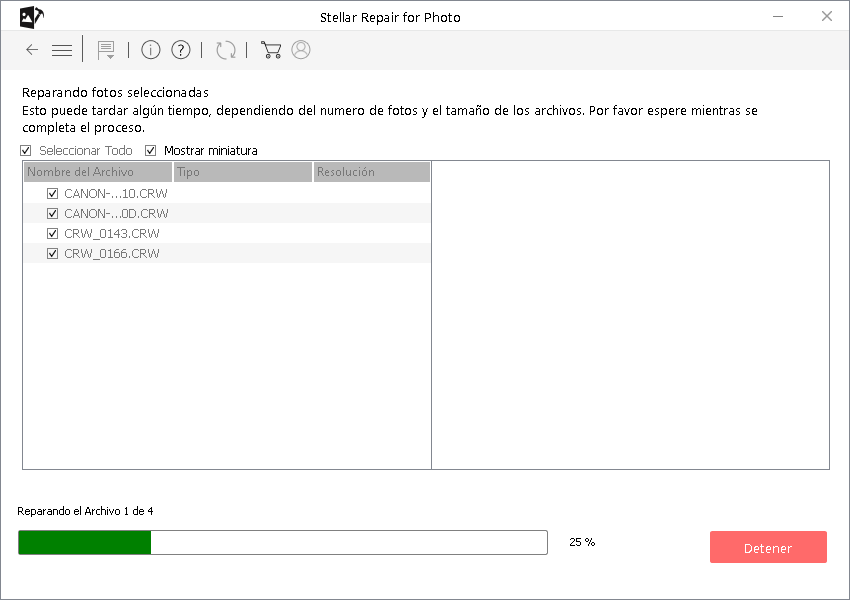
- Por último, haz clic en "Guardar" para previsualizar los archivos reparados y guardarlos en la ubicación que desees del ordenador.
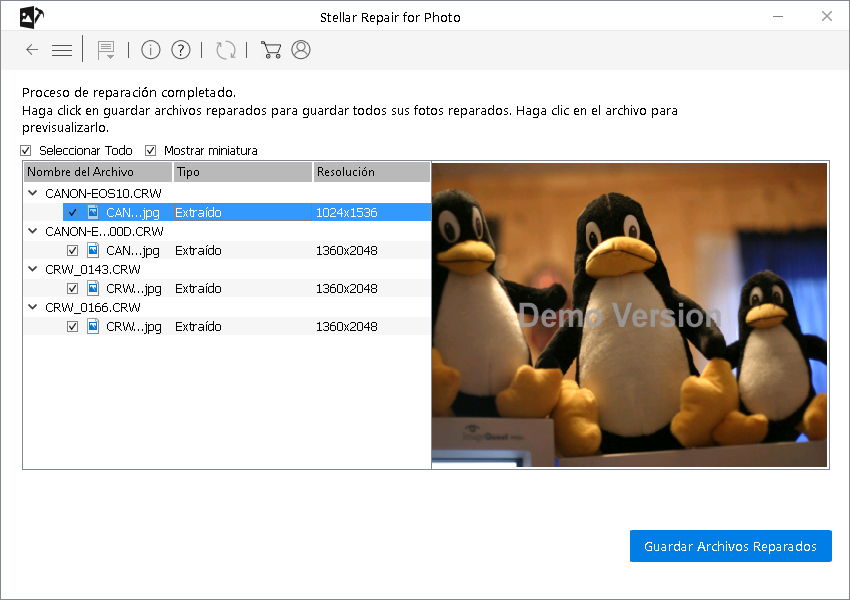
Para concluir
Todos los métodos mencionados anteriormente son las mejores maneras de recuperar archivos JPEG corruptos. Estos incluyen soluciones manuales y software para solucionar los problemas de corrupción. Espero que este artículo podría ayudarle a entender las razones de la corrupción de los archivos JPEG para que usted tenga más cuidado en el futuro. Recuerde, usted siempre debe hacer varias copias de seguridad de tus fotos para evitar cualquier amenaza de pérdida de datos.

















 6 min read
6 min read



